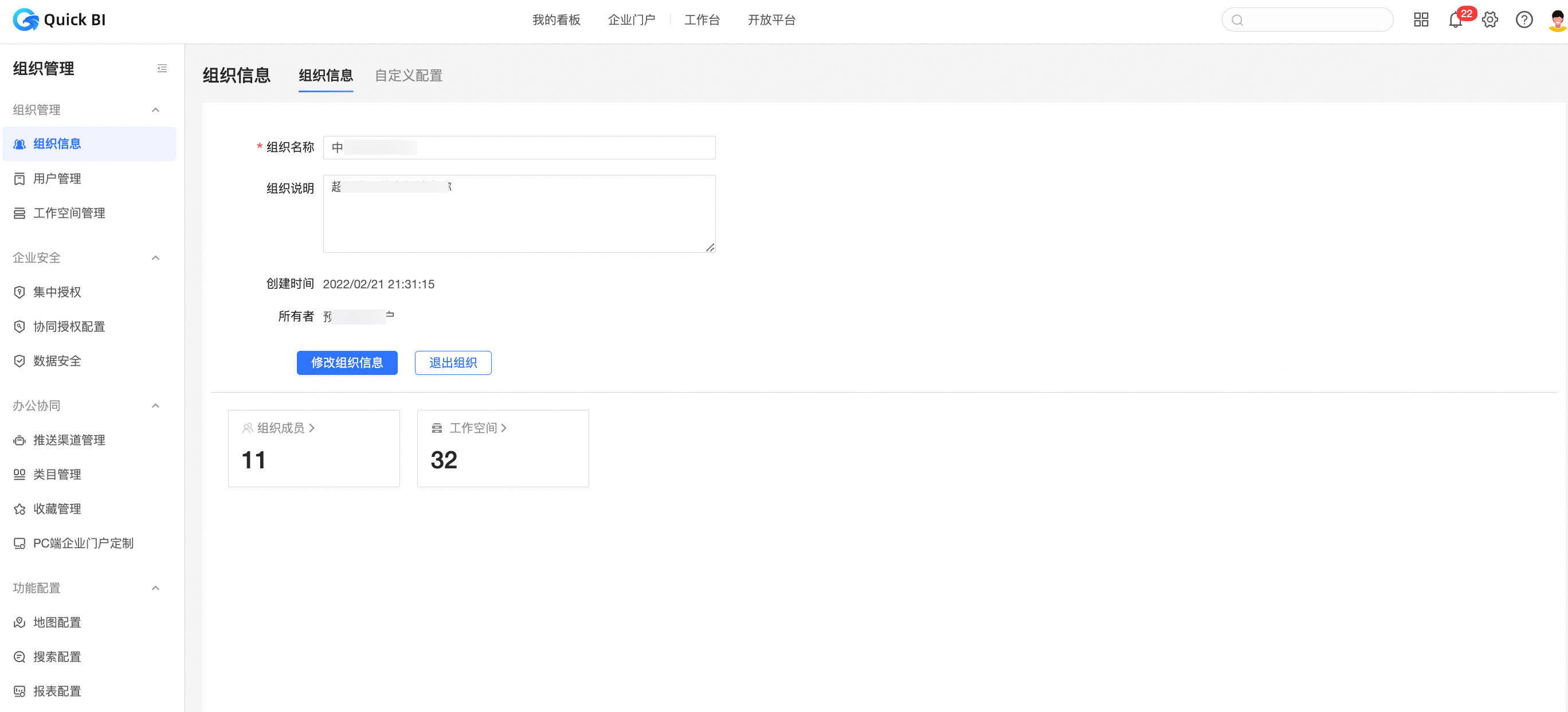本文为您介绍Quick BI控制台的基本组成结构,帮助您首次进入Quick BI控制台时,了解Quick BI控制台我的看板、工作台、开放平台和组织管理等模块。
登录Quick BI控制台后,您可以对资源进行创建和编辑操作。
产品架构
Quick BI以全场景数据消费为目的,支持不同角色在产品中进行操作以推动数据在企业中流动:
我的看板面向高管及查看报表的用户,个人看数阵地。
企业门户面向高管及查看报表的用户,企业级数据门户(管理员可为企业定制)。
工作台面向开发者或分析师进行数据分析。
开放平台面向企业开发者或社区开发者的自定义诉求。
菜单栏
单击菜单栏中的配置项,可切换至对应功能入口并进行相关操作。
①订阅管理、指标监控、取数中心、资源包管理
②系统消息提示
③设置组织、空间等后台配置
④创作区
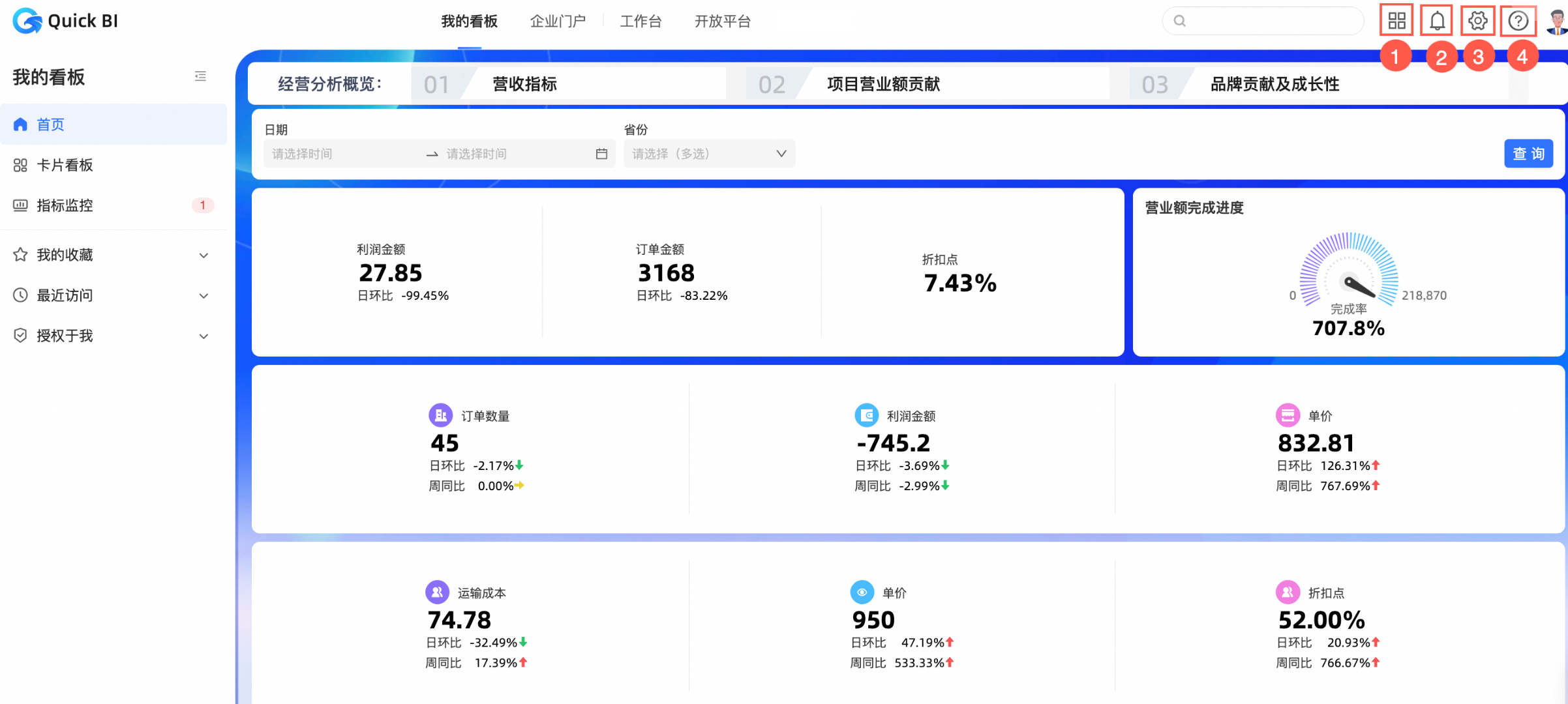
我的看板
首页
支持千人千面的首页报表设置,来实现默认即可查看对应报表。
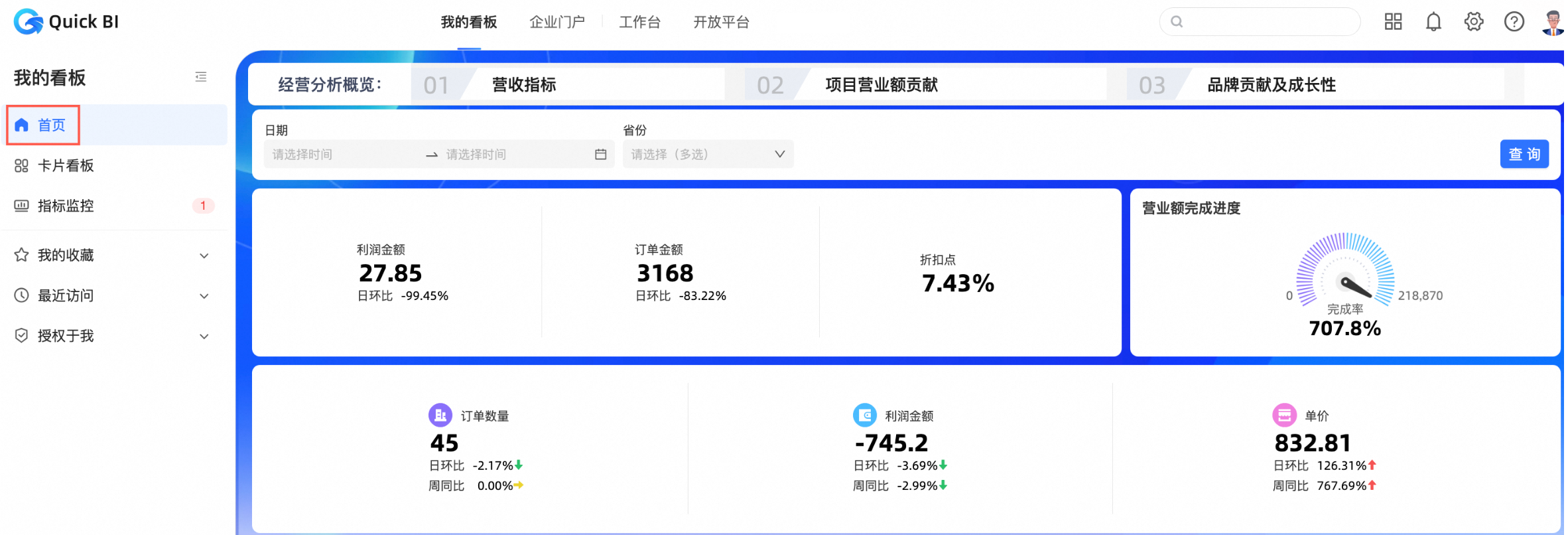
请参见首页设置。
卡片看板
将报表内的数据卡片钉到这里,一站式获取数据变化。
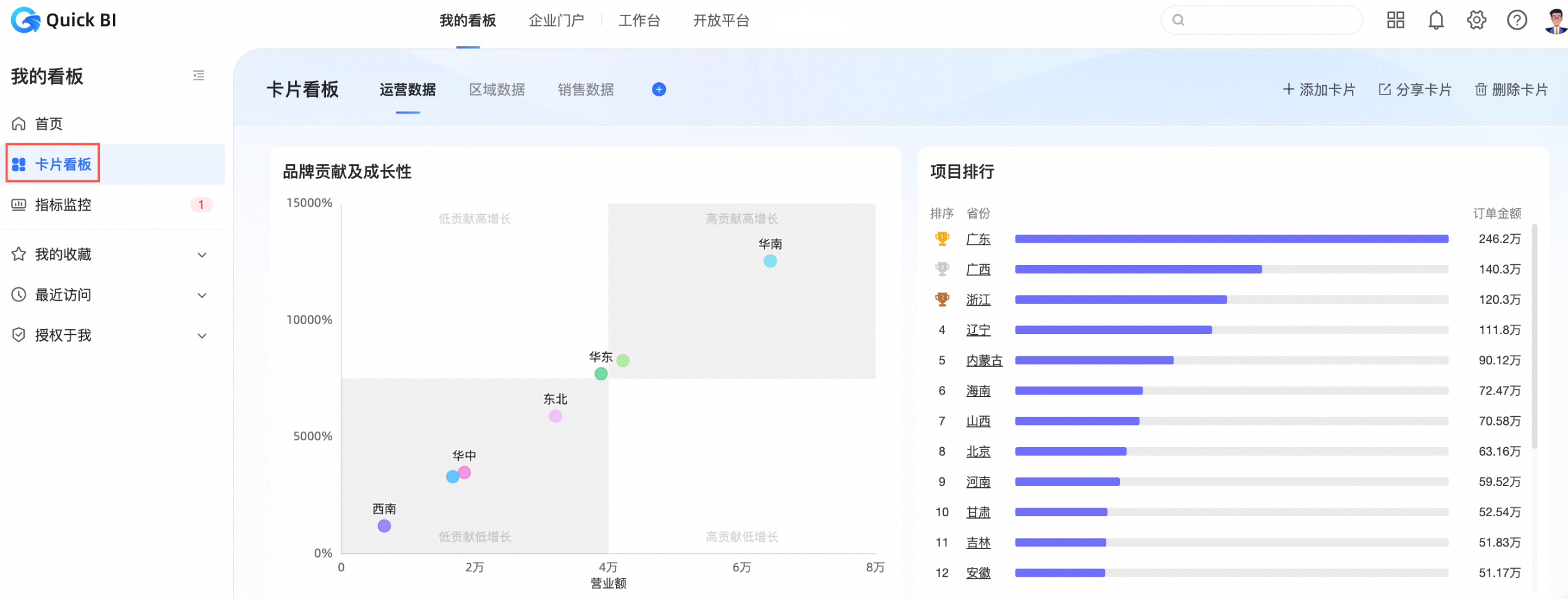
请参见卡片看板。
指标监控
展示关注的指标监控告警数据。
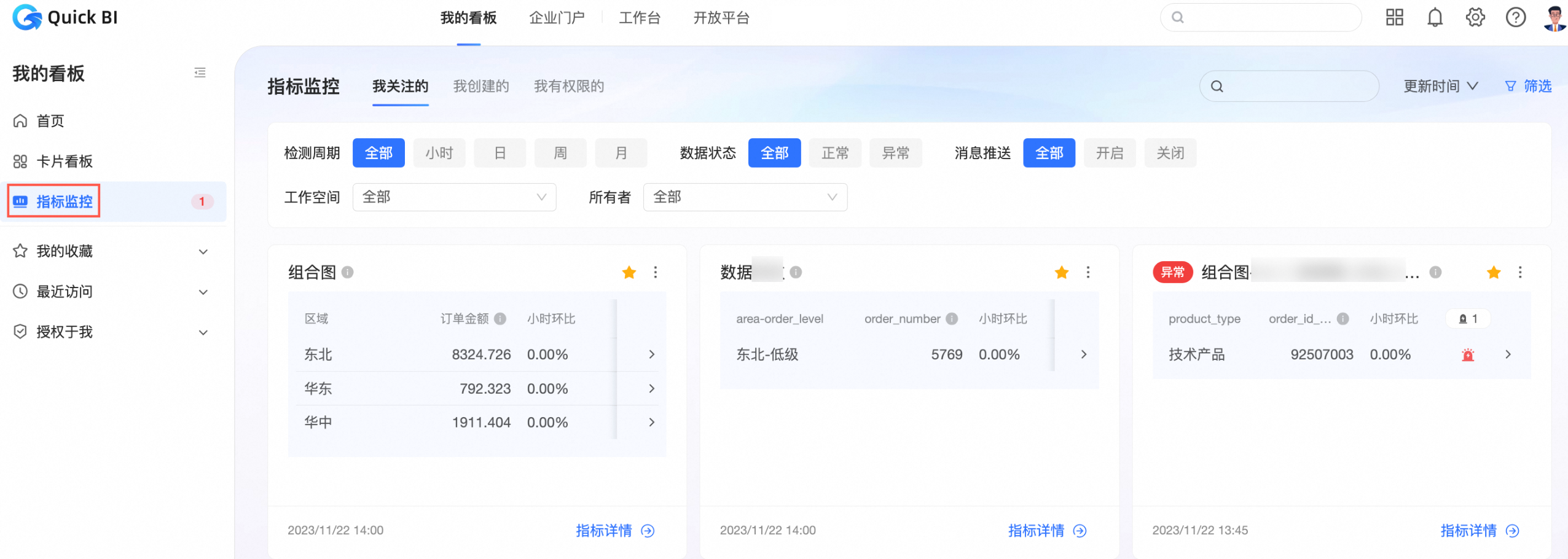
请参见管理监控指标。
我的收藏
展示我收藏的资源。
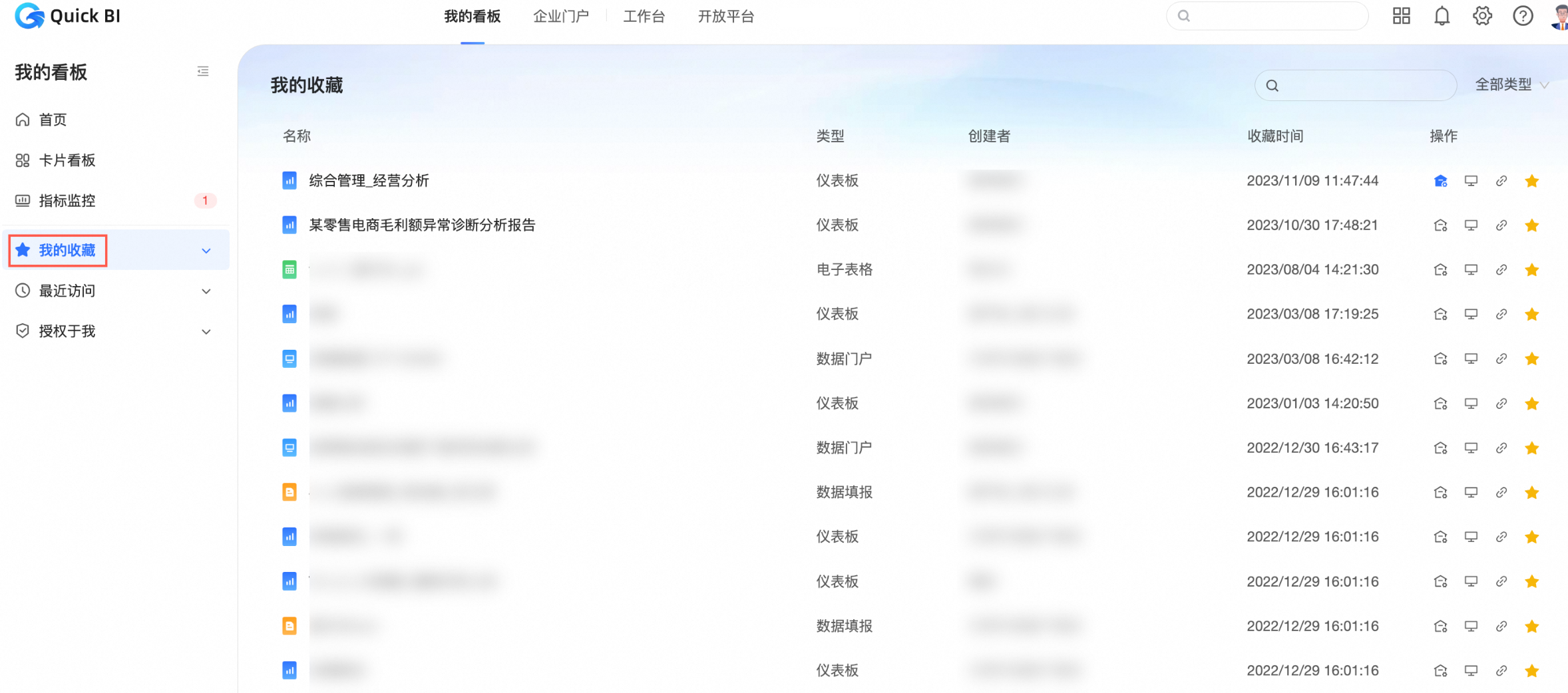
您可以按照图示方式展开收藏列表。
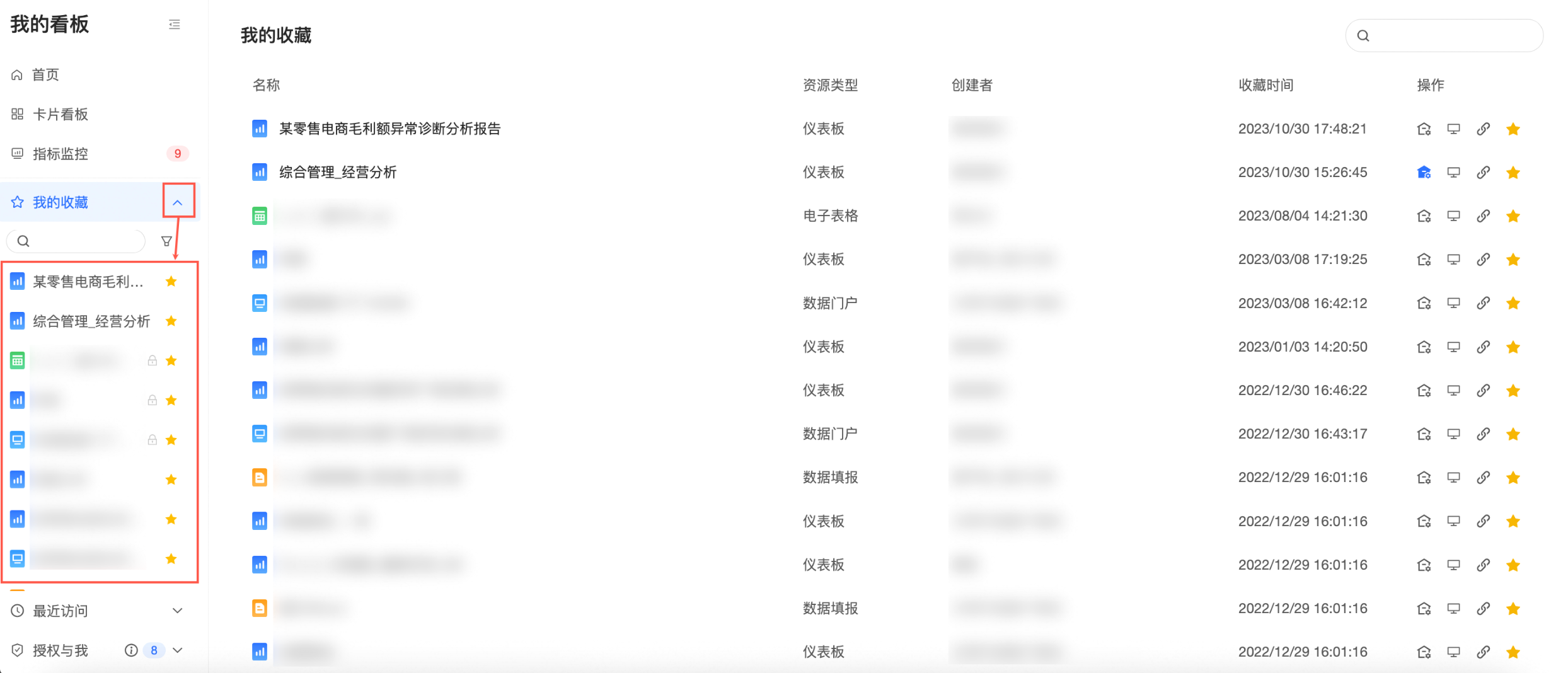
支持关键字搜索(①)和按照类型筛选(②)。
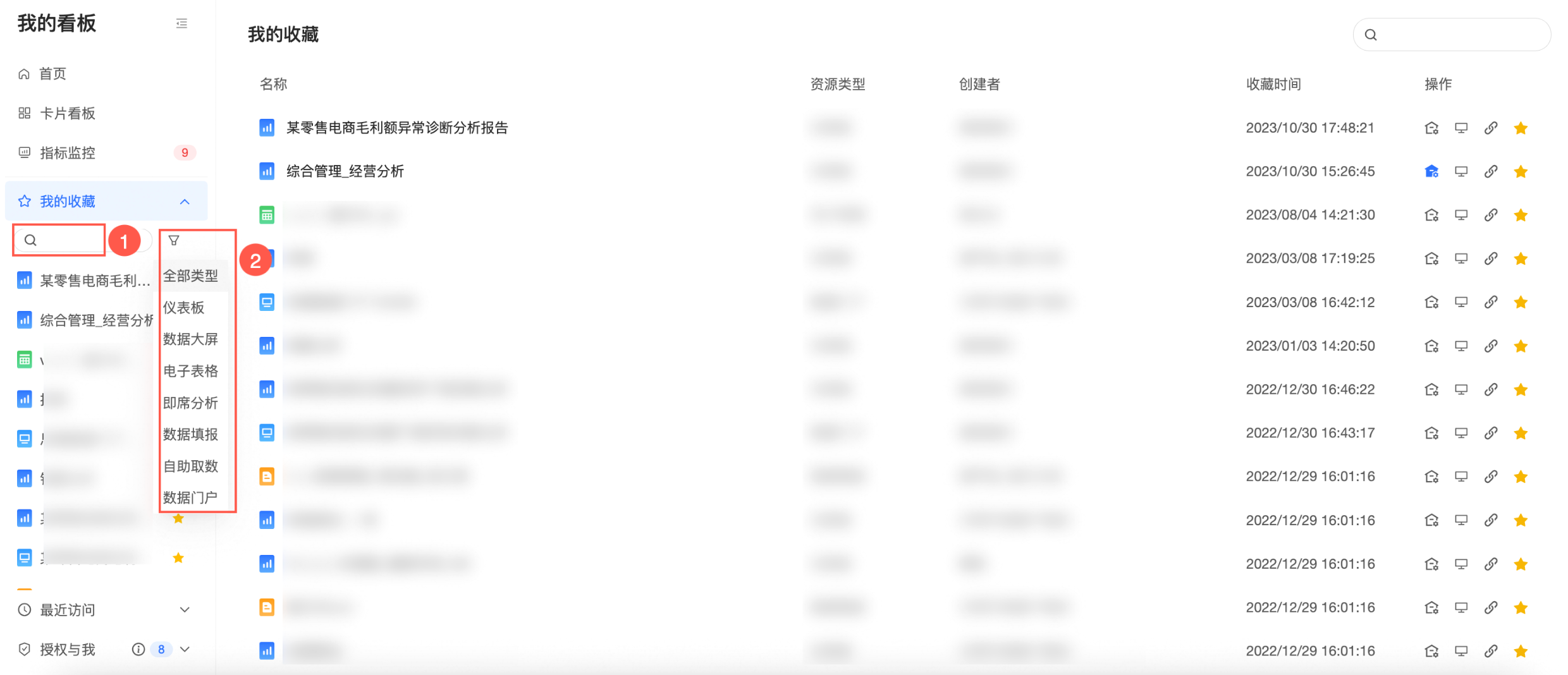
支持单击更多,进行新窗口查看、复制链接和取消收藏。
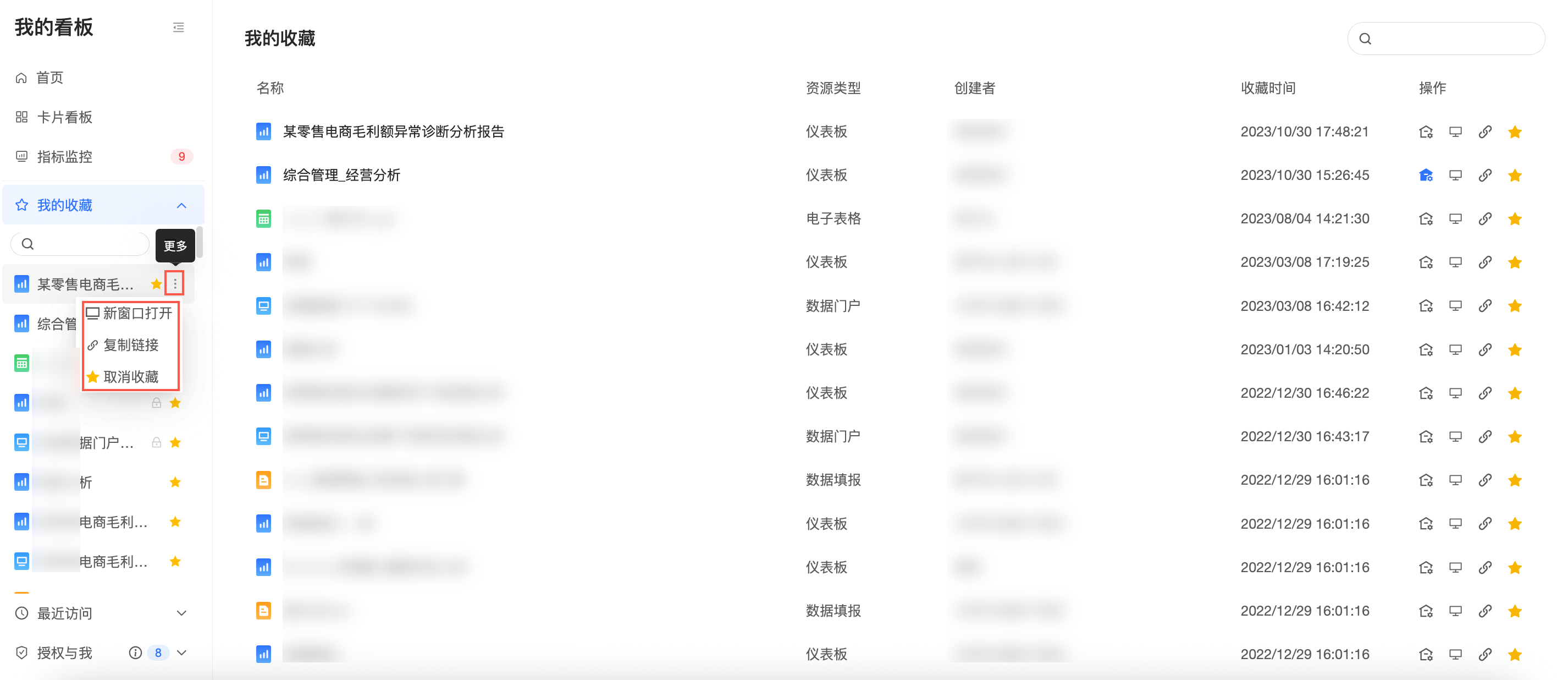
最近访问
展示最近浏览的资源。
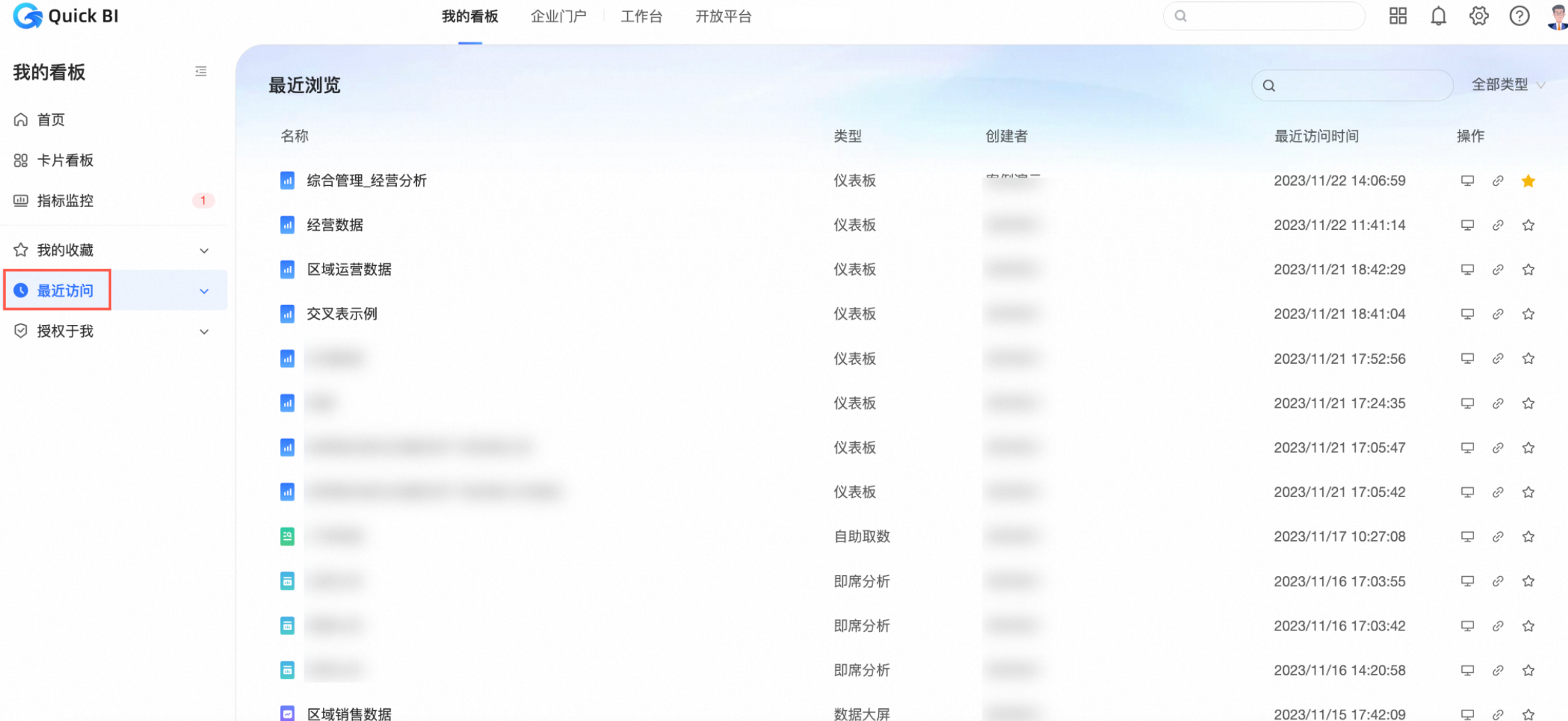
您可以按照图示方式展开最近访问列表。
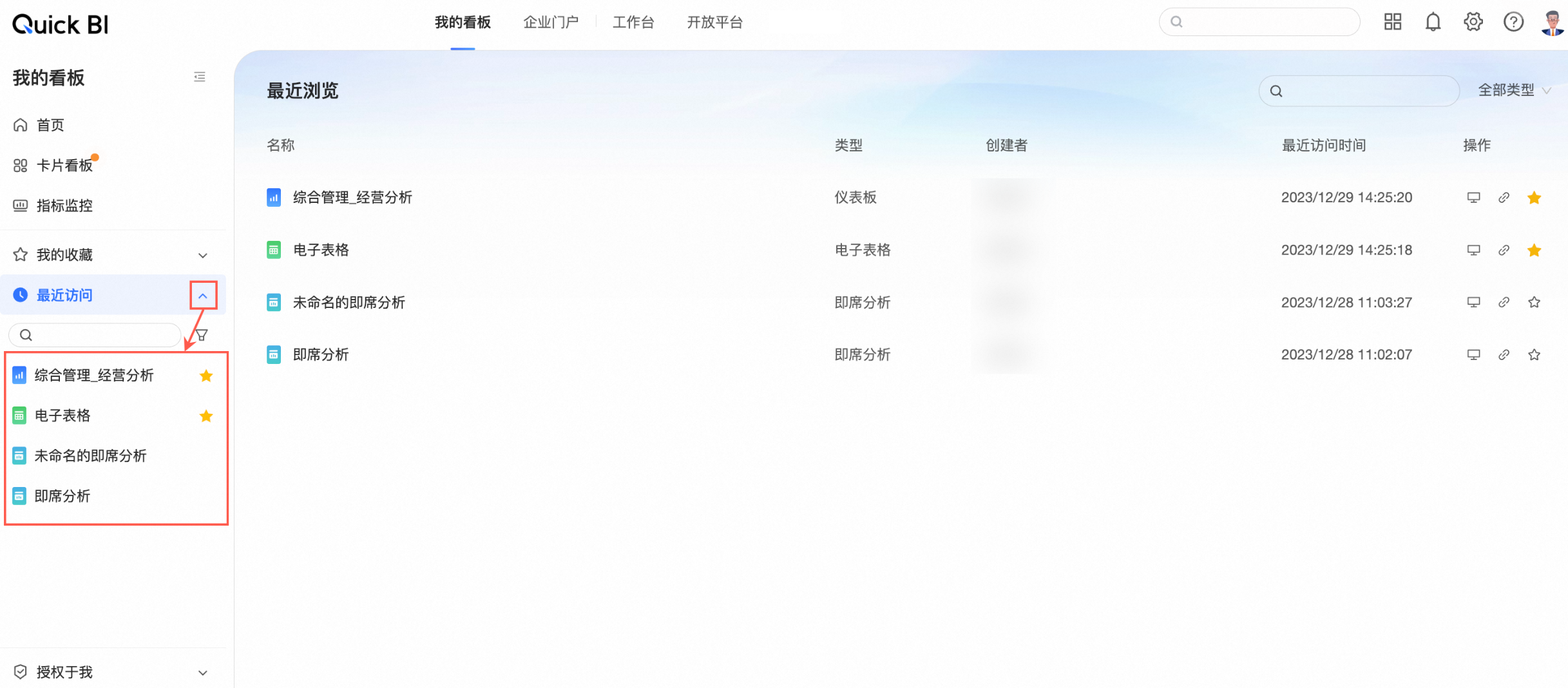
支持行关键字搜索(①)和按照类型筛选(②)。
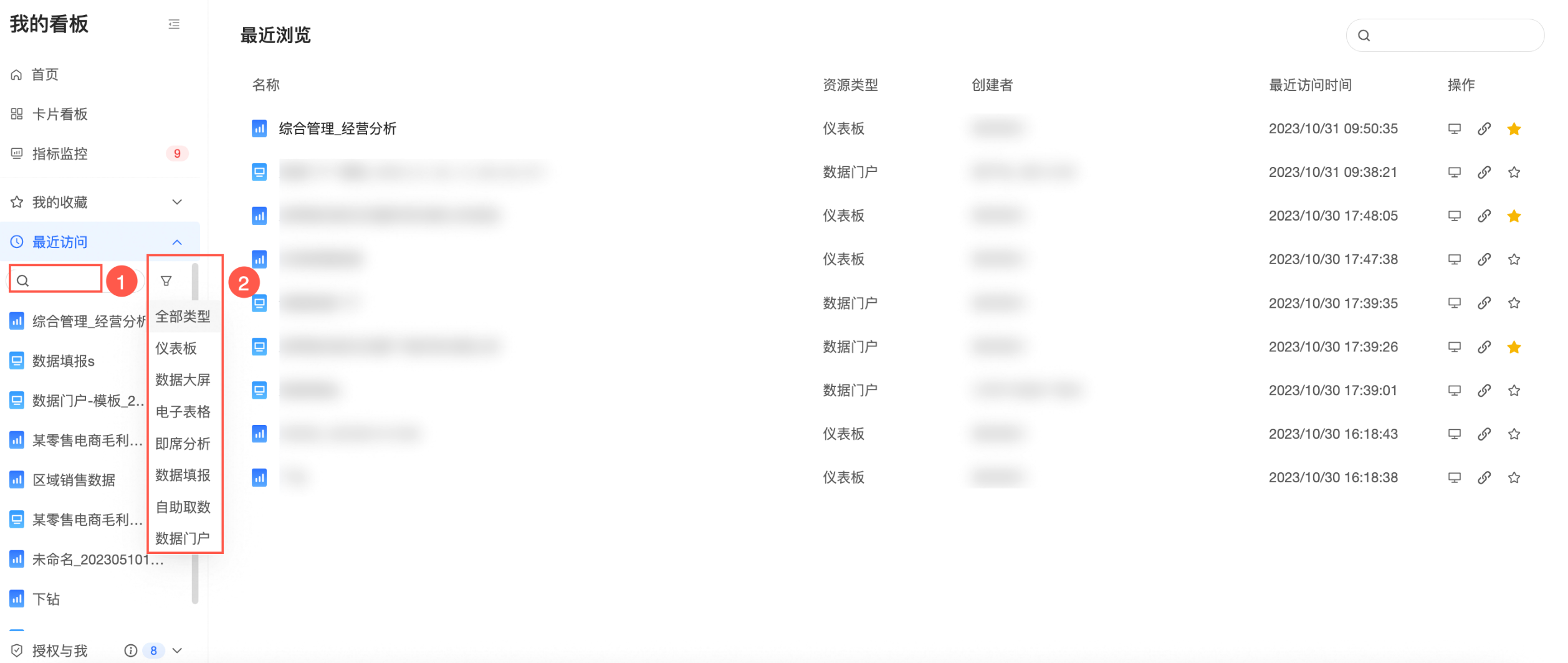
支持单击更多,进行新窗口查看、复制链接和取消收藏。
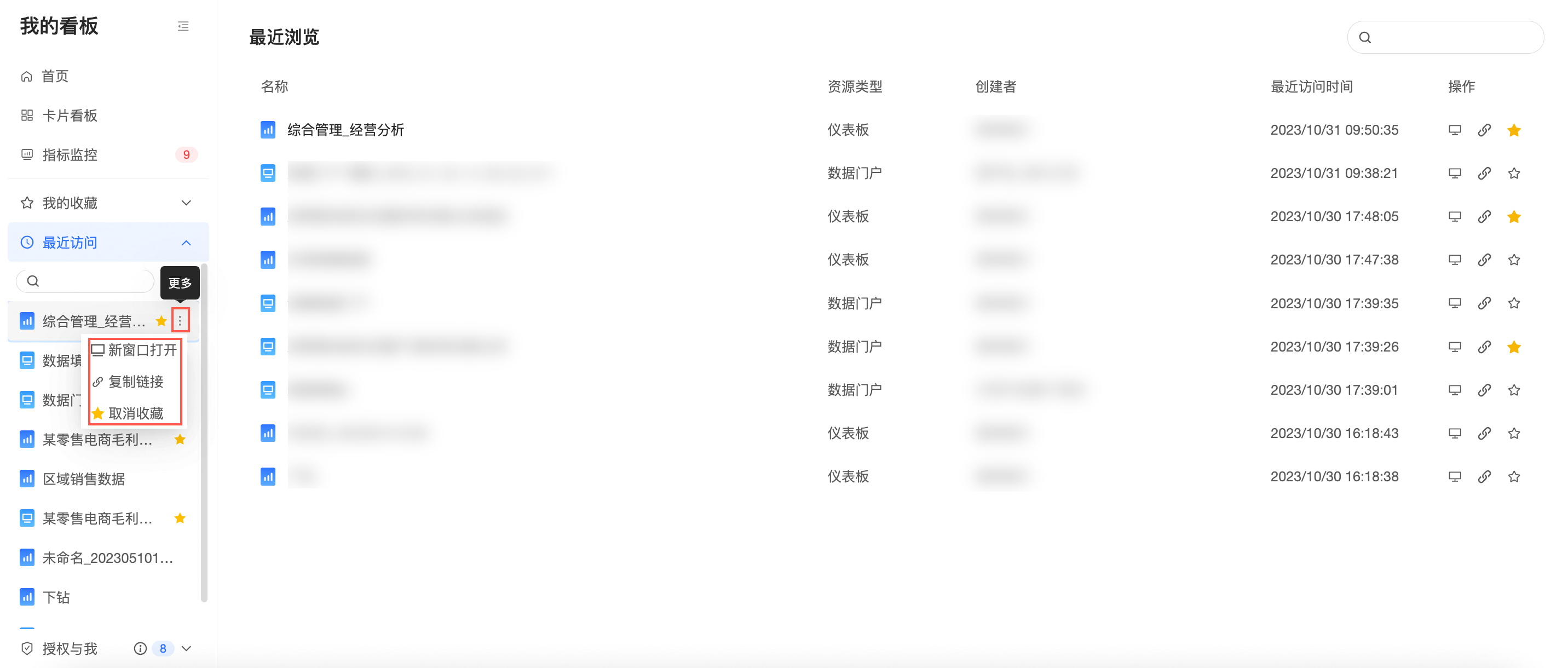
授权与我
展示授权与我的资源。
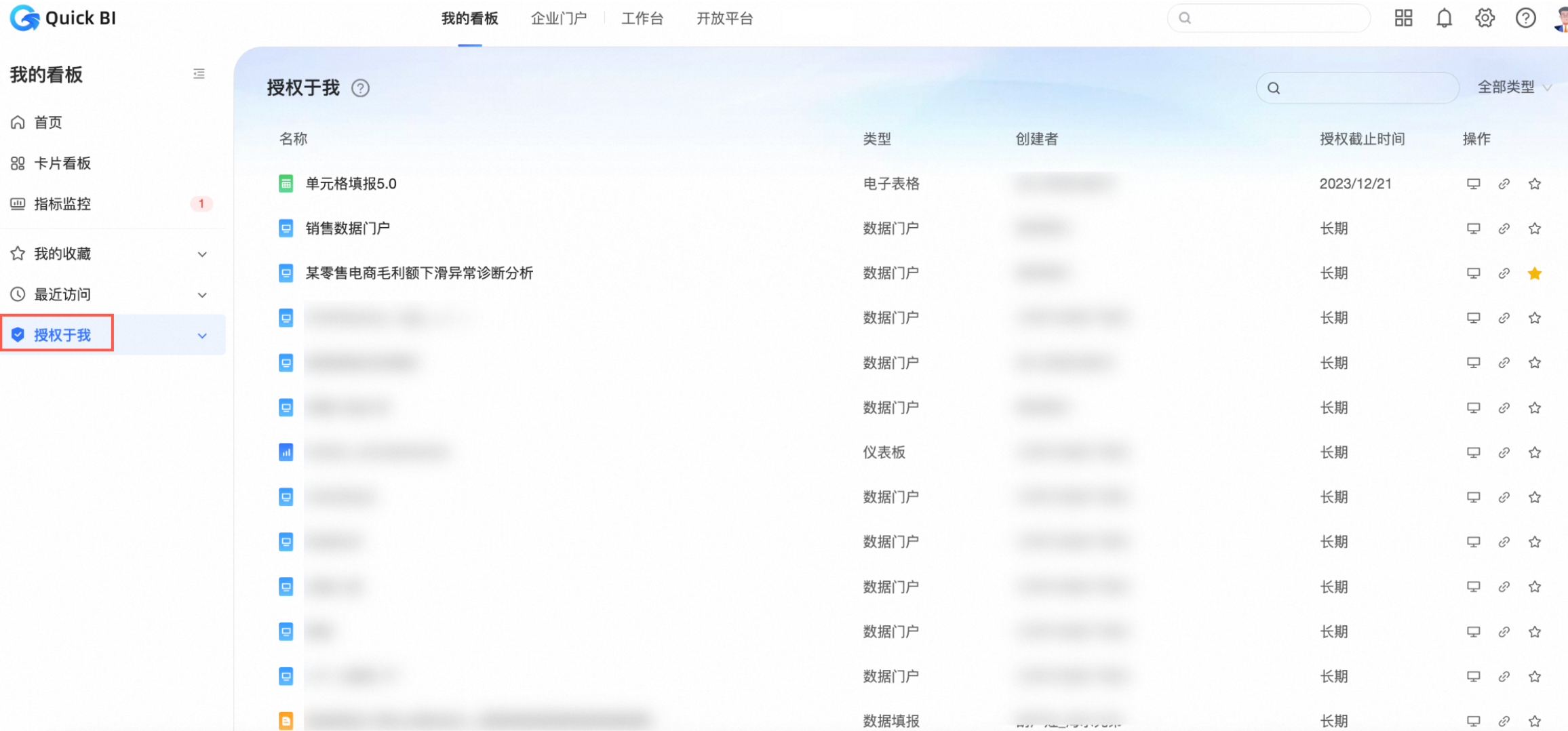
您可以按照图示方式展开授权与我的列表。
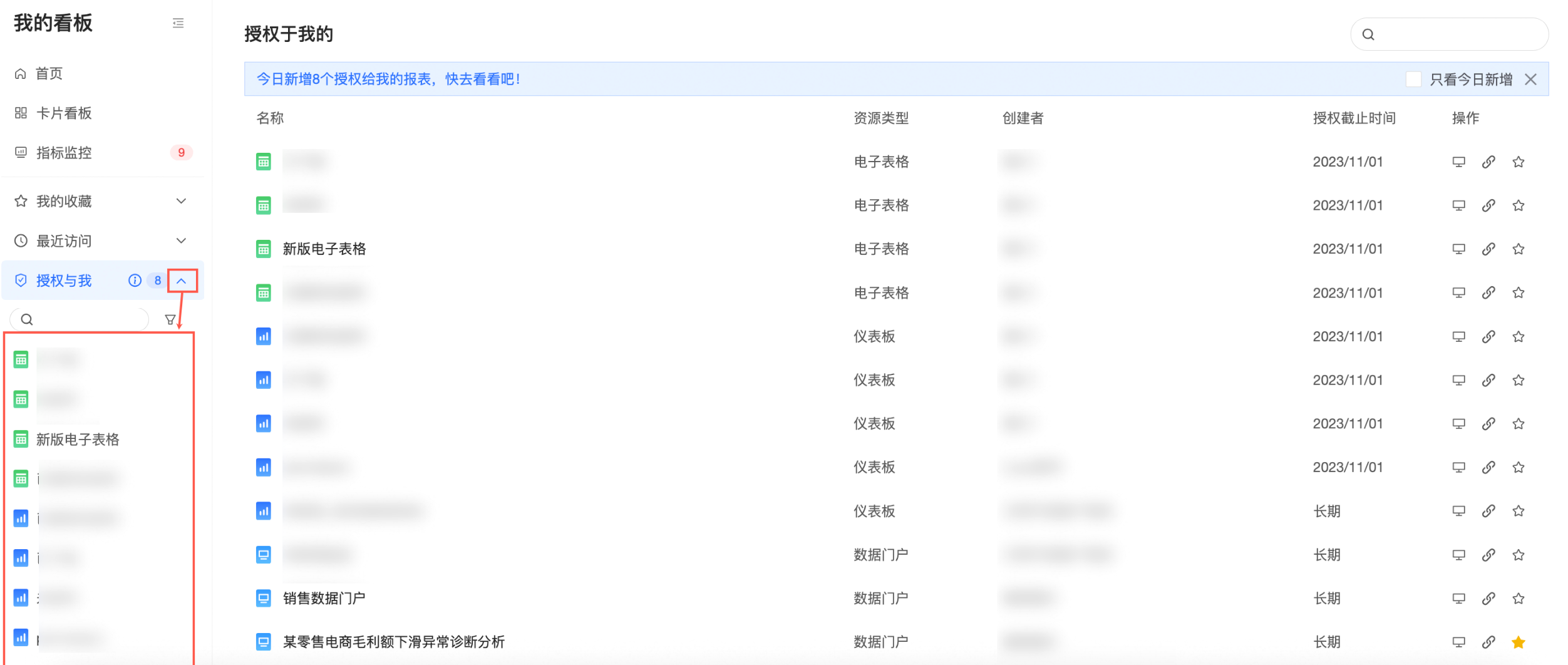
支持行关键字搜索(①)和按照类型筛选(②)。
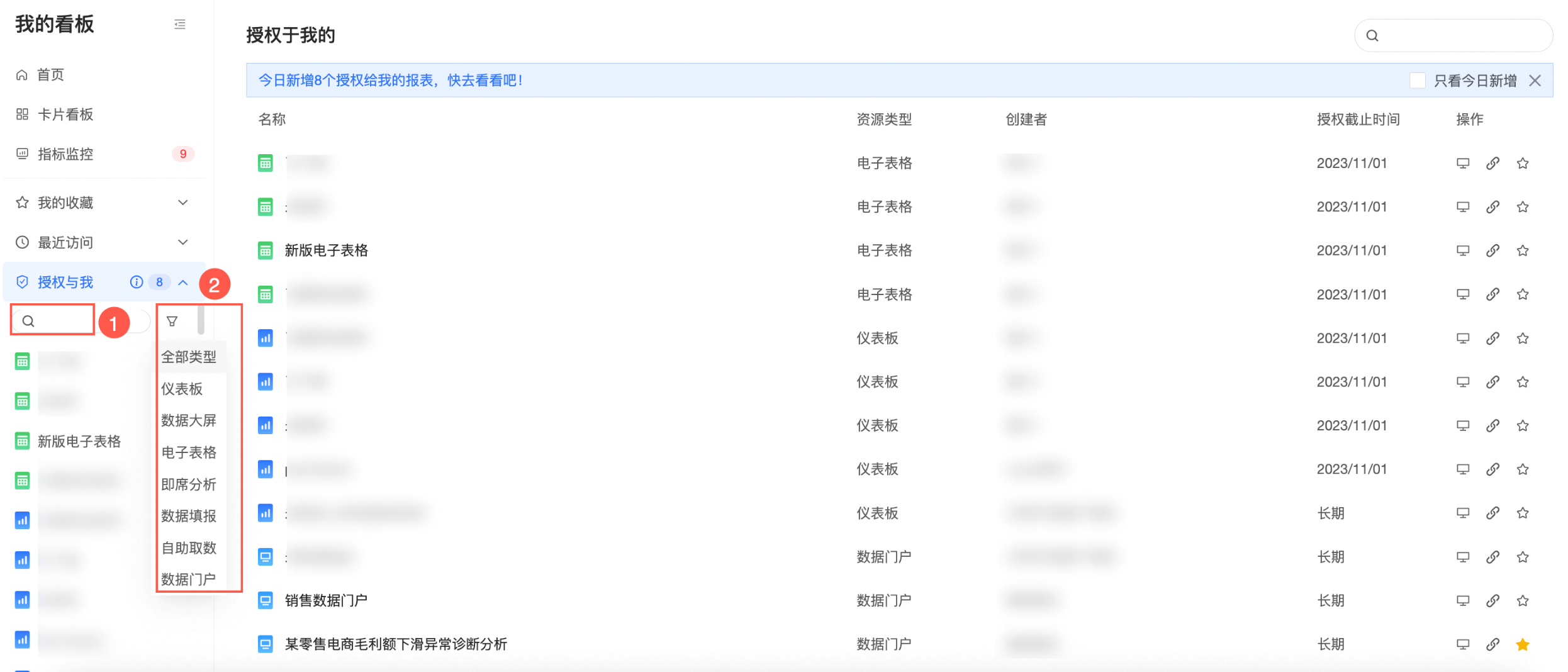
支持单击更多,进行新窗口查看、复制链接和取消收藏。
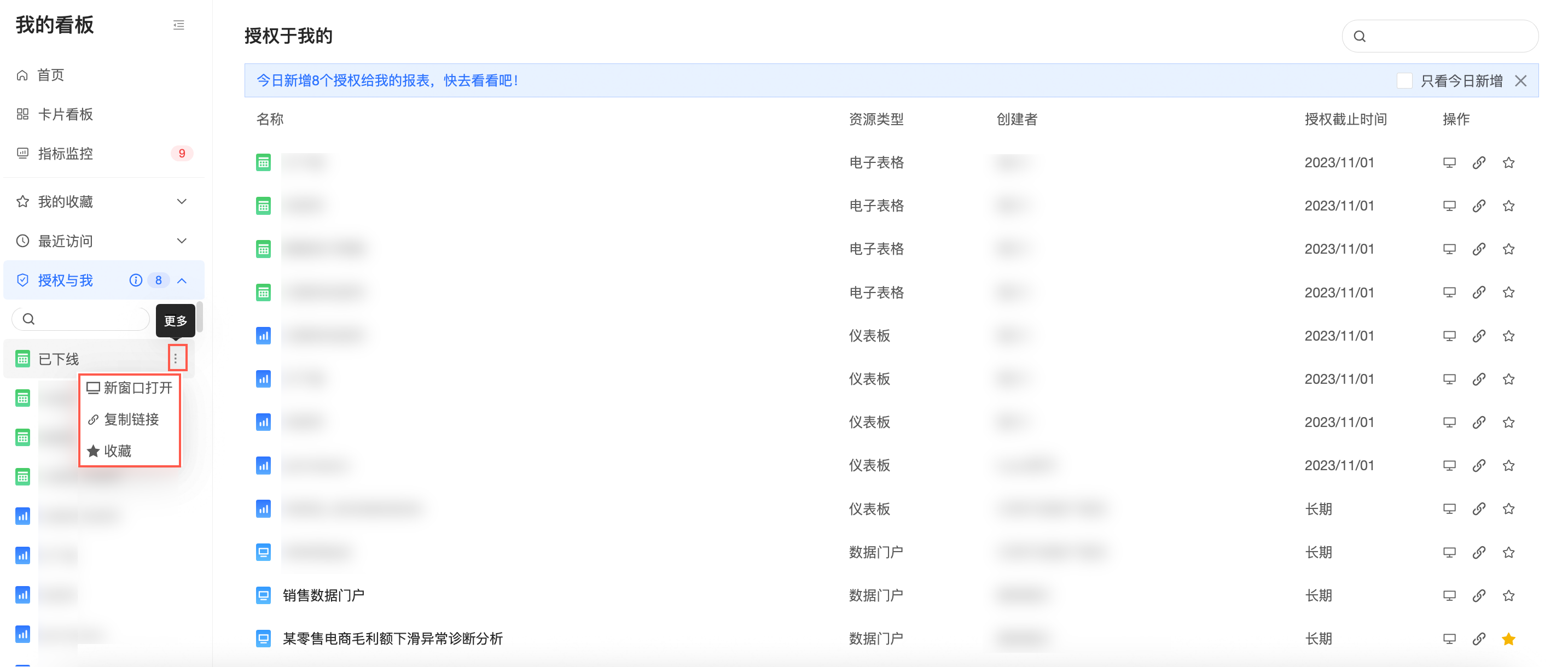
支持只看今日新增。
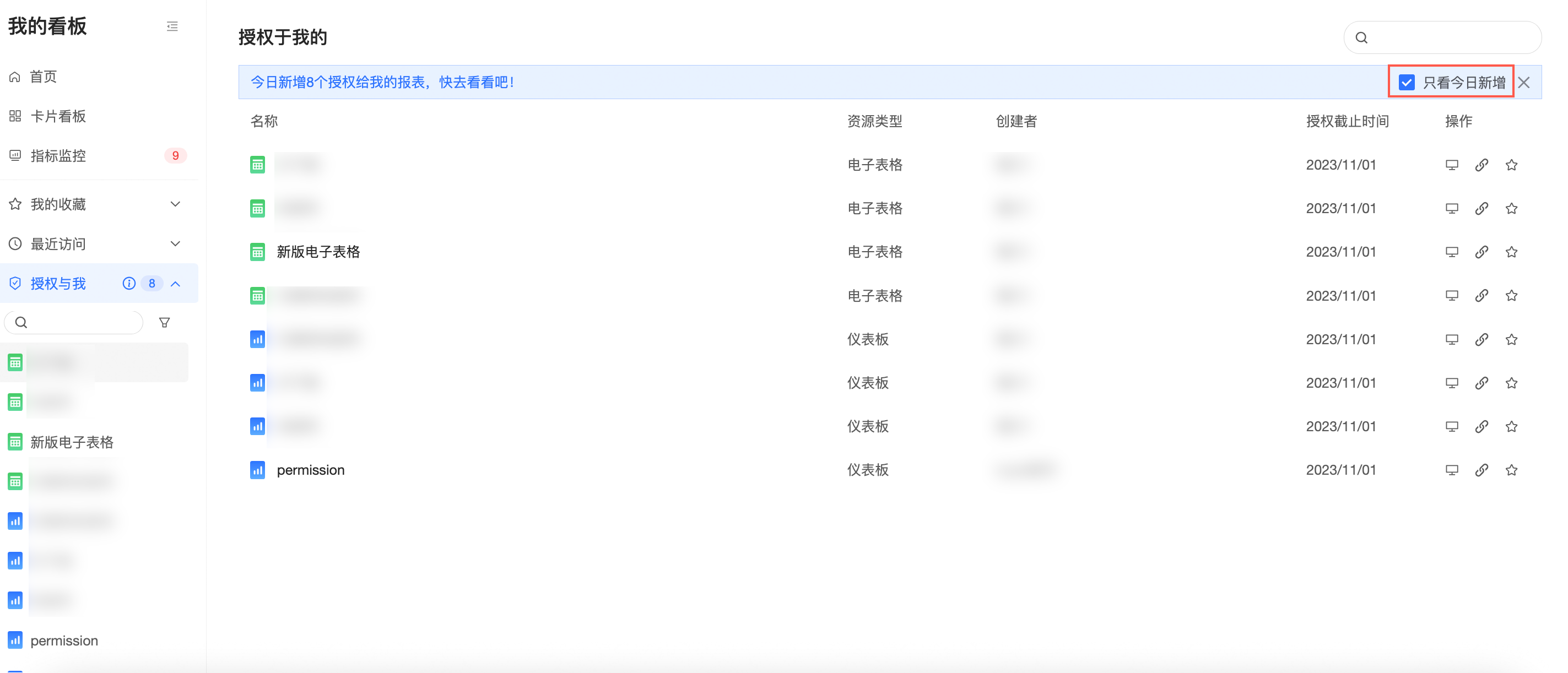
侧导航支持收起。
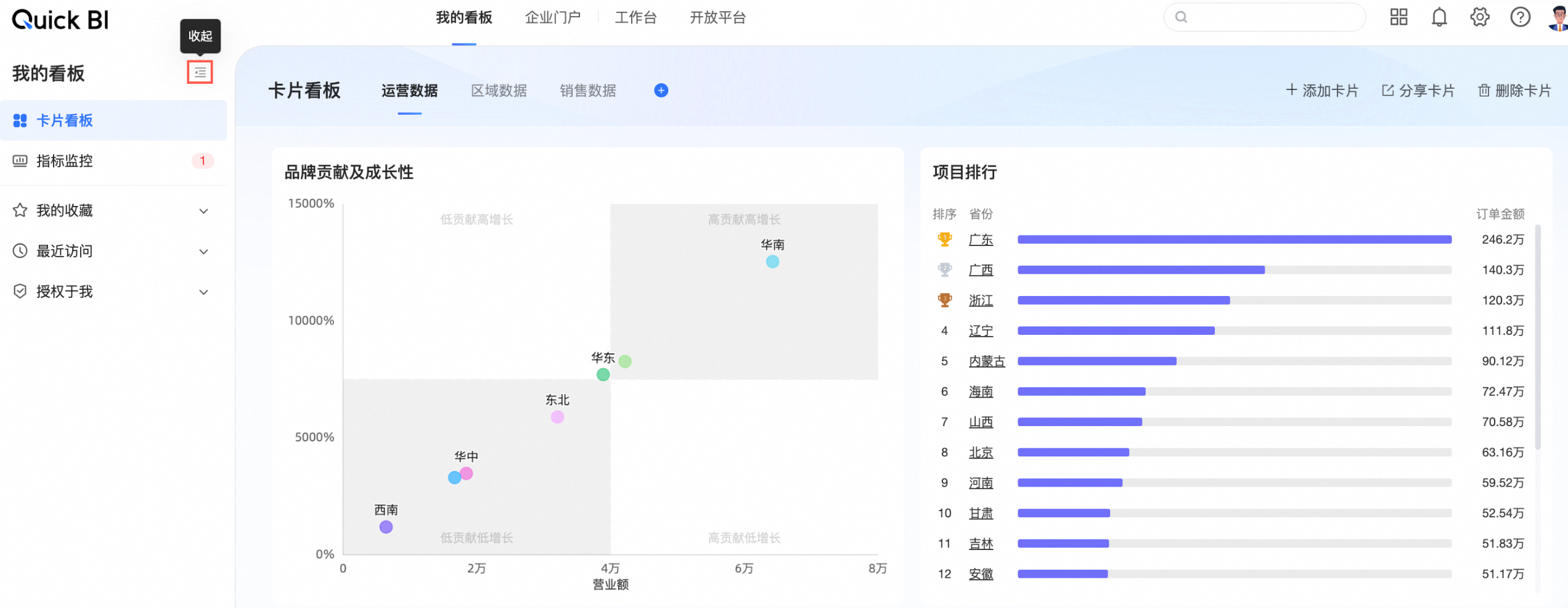
单击收起后效果如下:
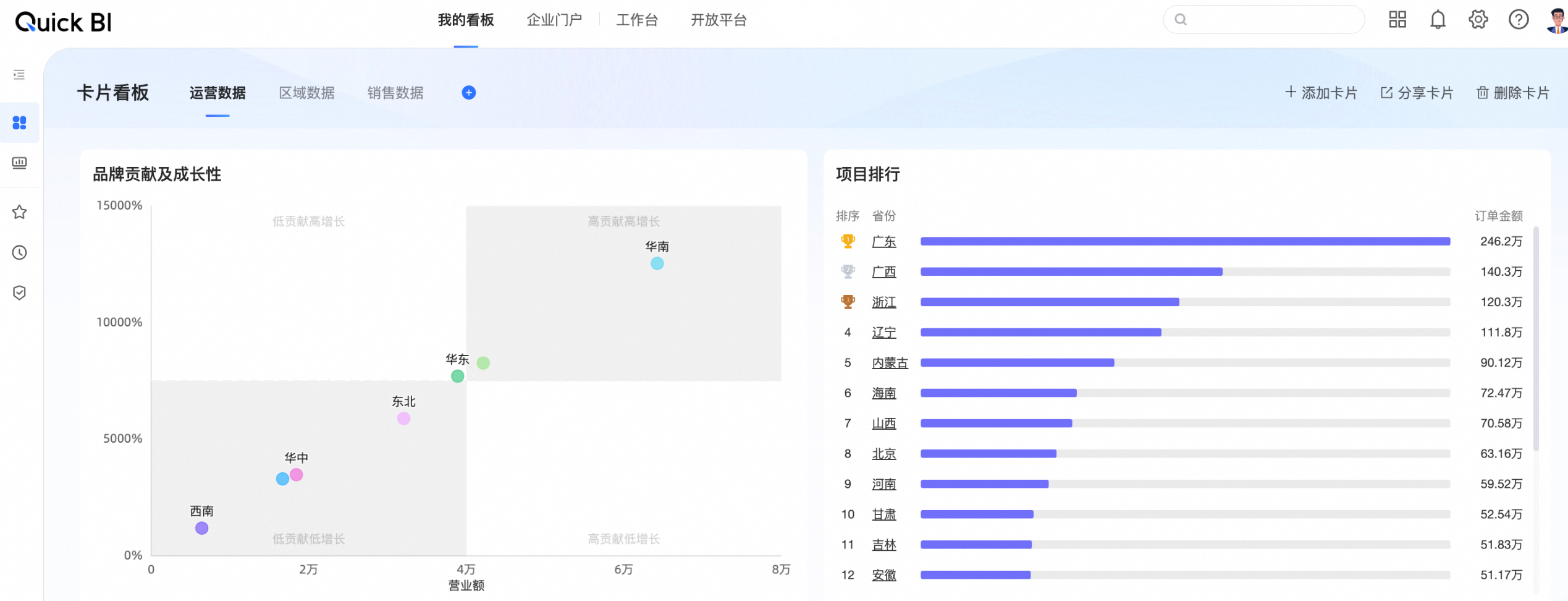
若您想要固定侧导航栏,可将鼠标移动到
 图表并单击固定。
图表并单击固定。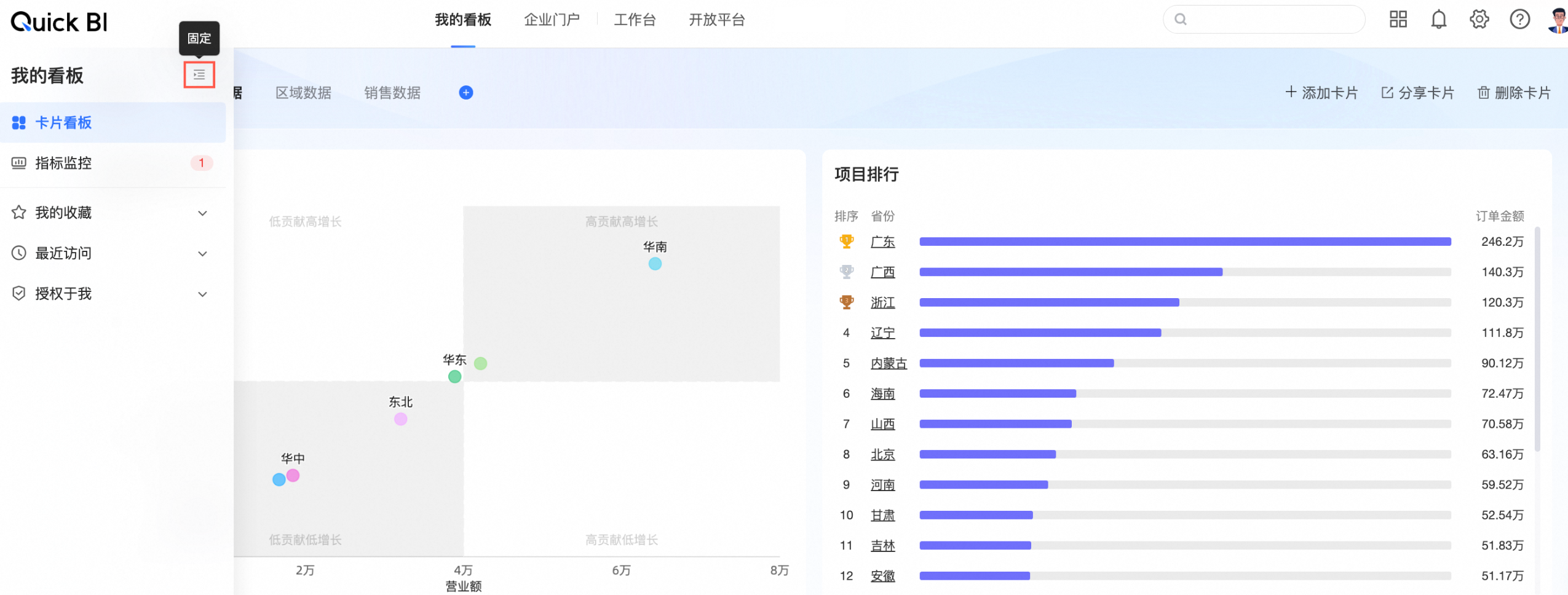
企业门户
定制企业专属的数据门户,请参见定制PC端企业门户。
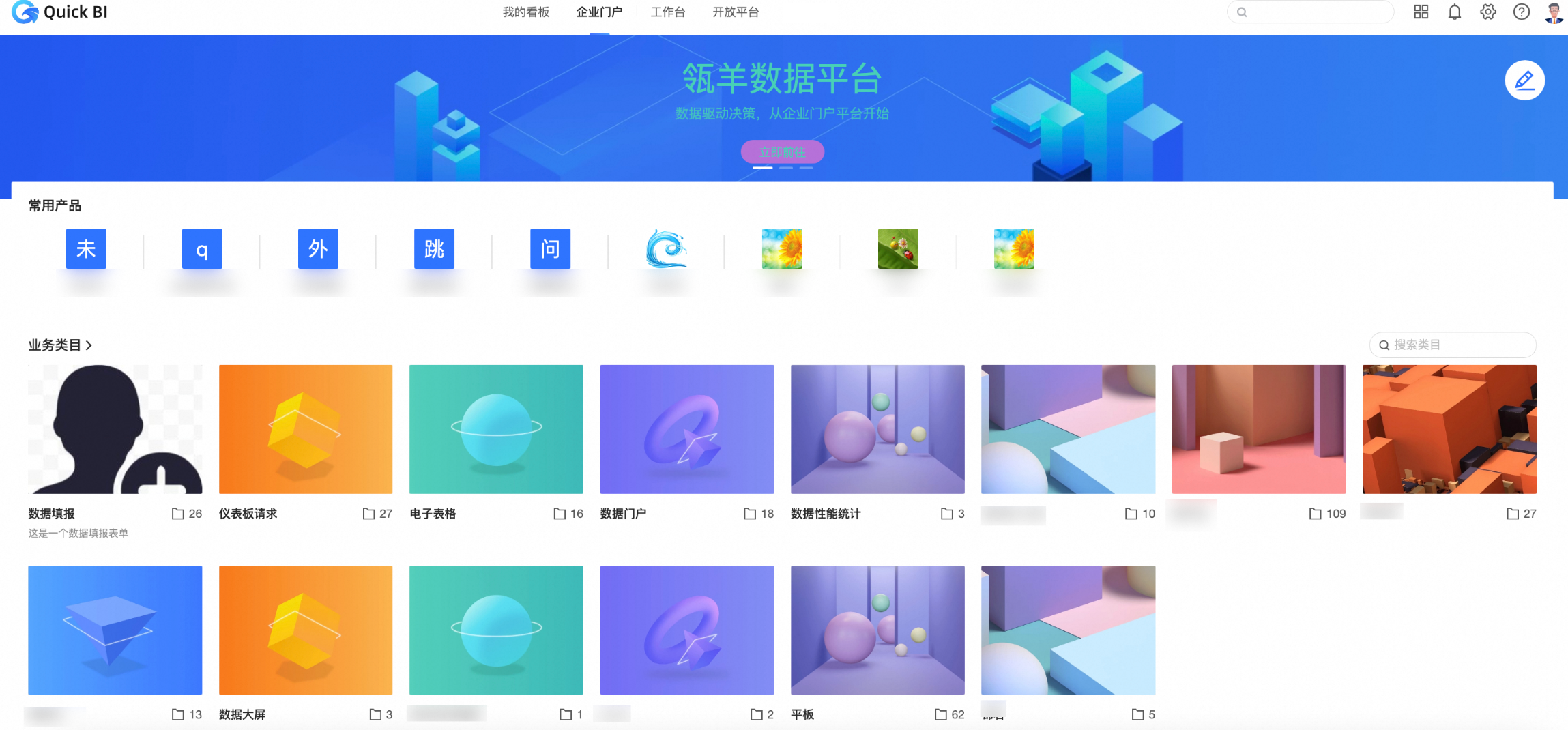
工作台首页
工作台可以查看并管理我的工作空间、快速创建资源、快速进入近期操作的资源。

当前账号信息:一目了然的展示昵称、用户角色、创建资源等信息,快速掌握资源情况。
快速创建:直接展示了各类型资源的创建入口,方便您快速找到入口,提升效率。
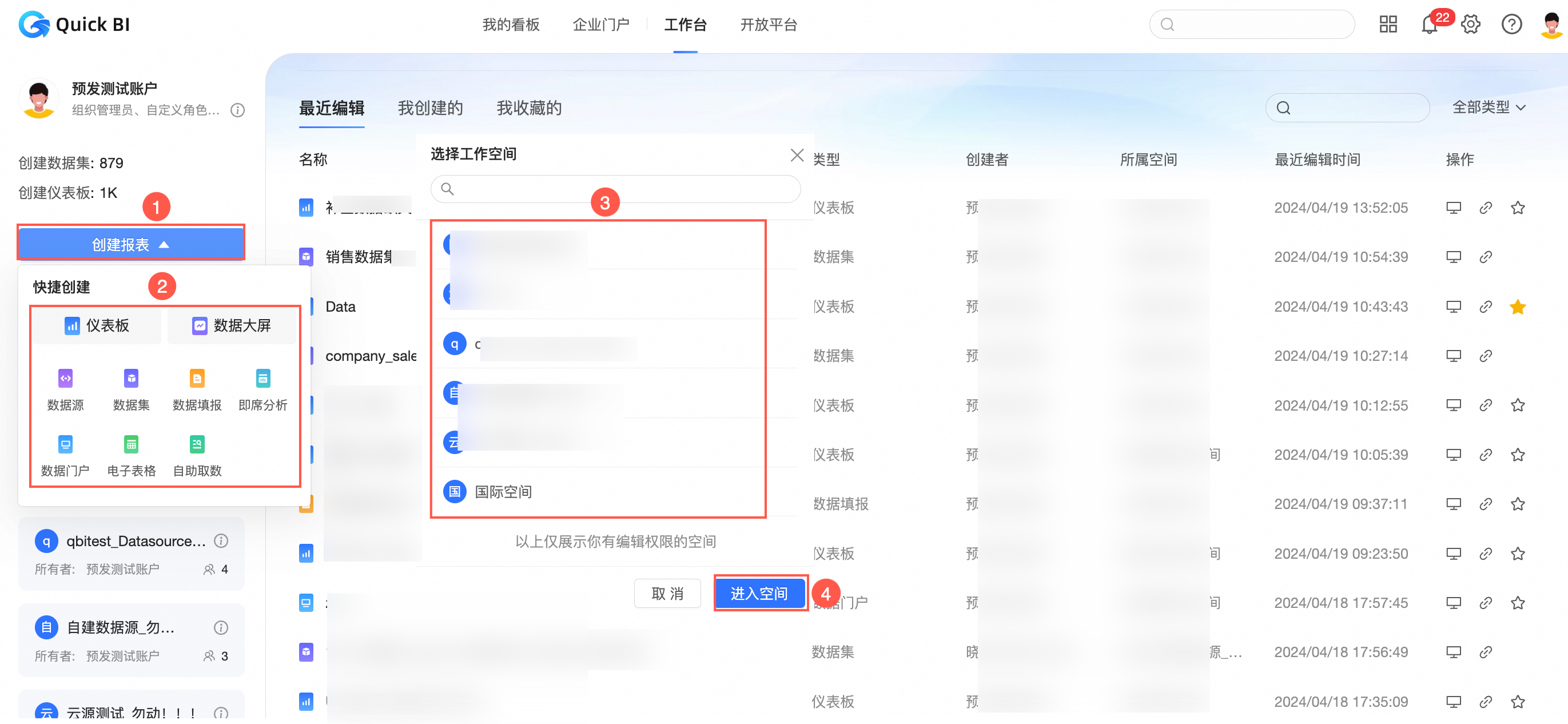
我的工作空间:直观呈现工作空间列表,帮助您高效资源查看与管理工作空间。
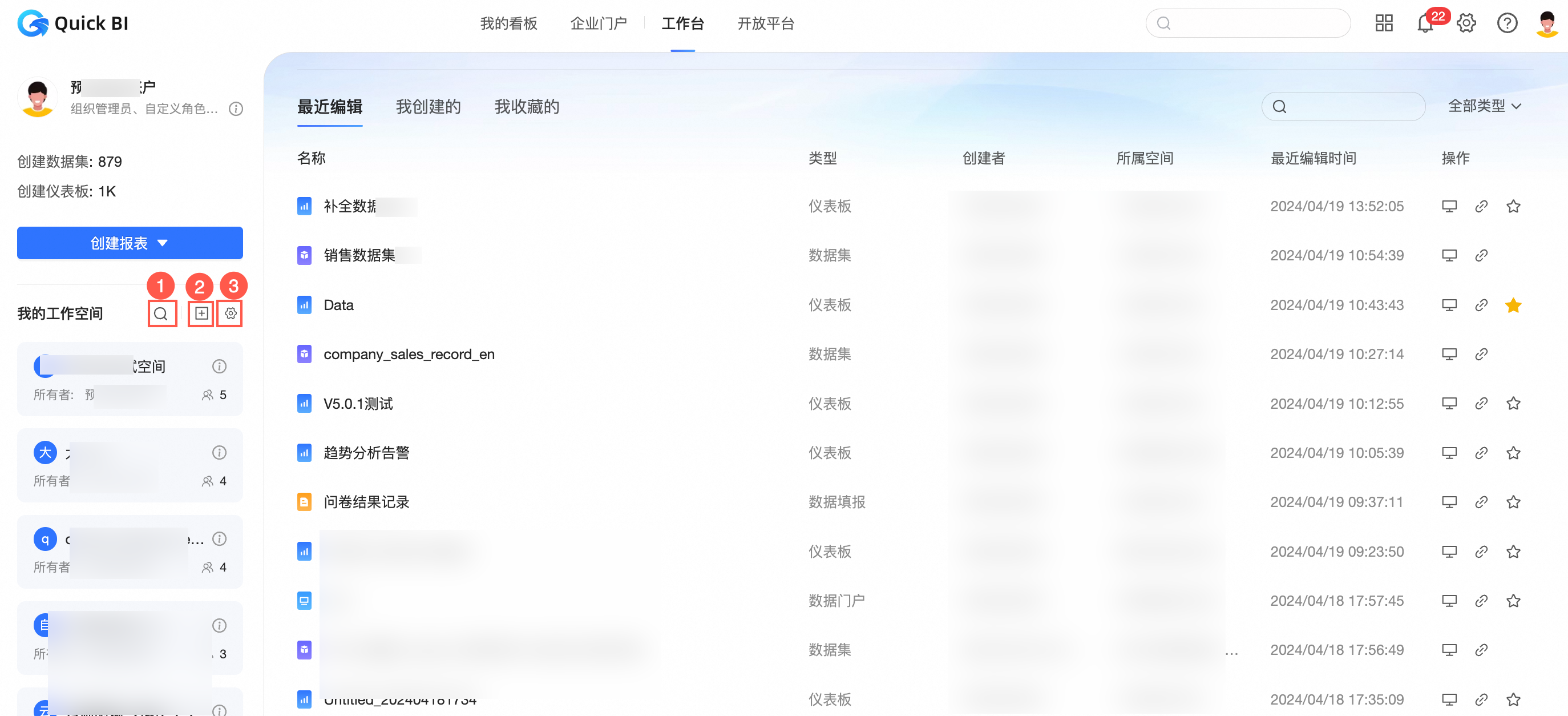
①快速查找我的工作空间
②加入更多空间
③管理我的空间
单击某工作空间,进入工作台资源列表。
我最近的操作:贴心为您呈现最近编辑、创建、收藏的资源,让需要经历多次编辑的资源可以从工作台快速找到,高效启动并再次编辑。
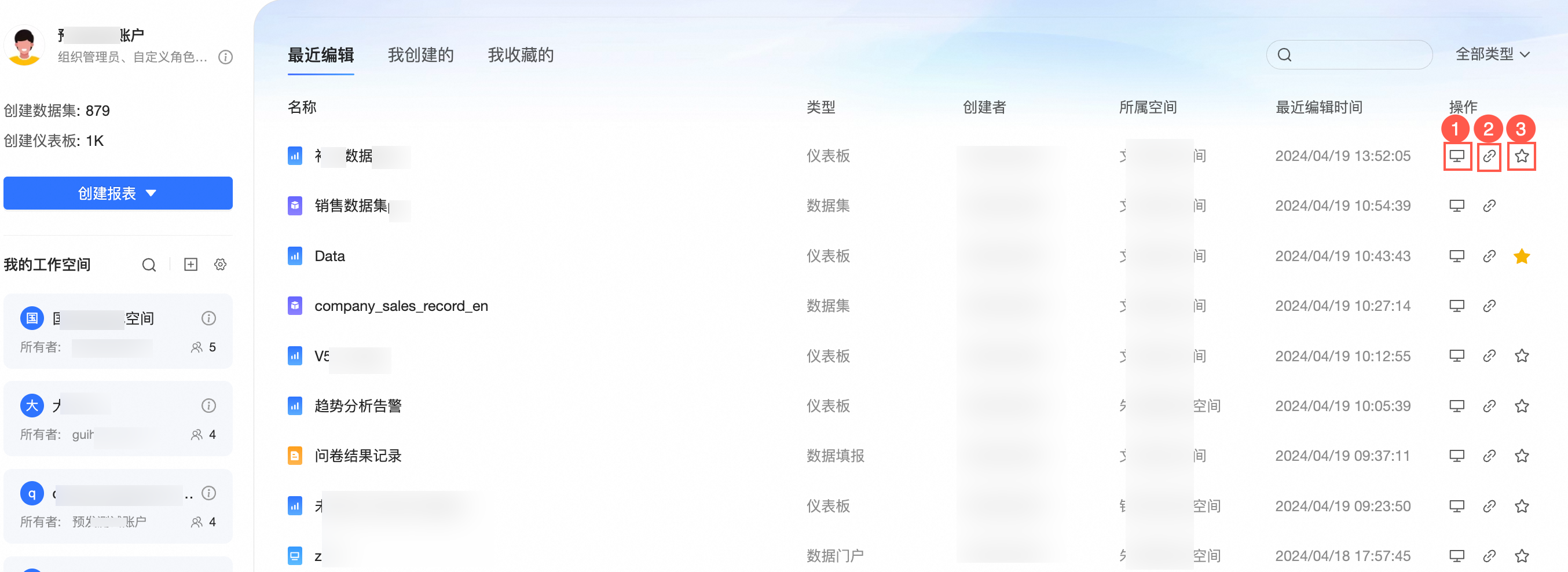
①在新窗口打开该资源
②复制该资源的URL并提供给授权用户协同操作
③收藏该资源
工作台资源列表
工作台资源列表中,创建并管理资源。
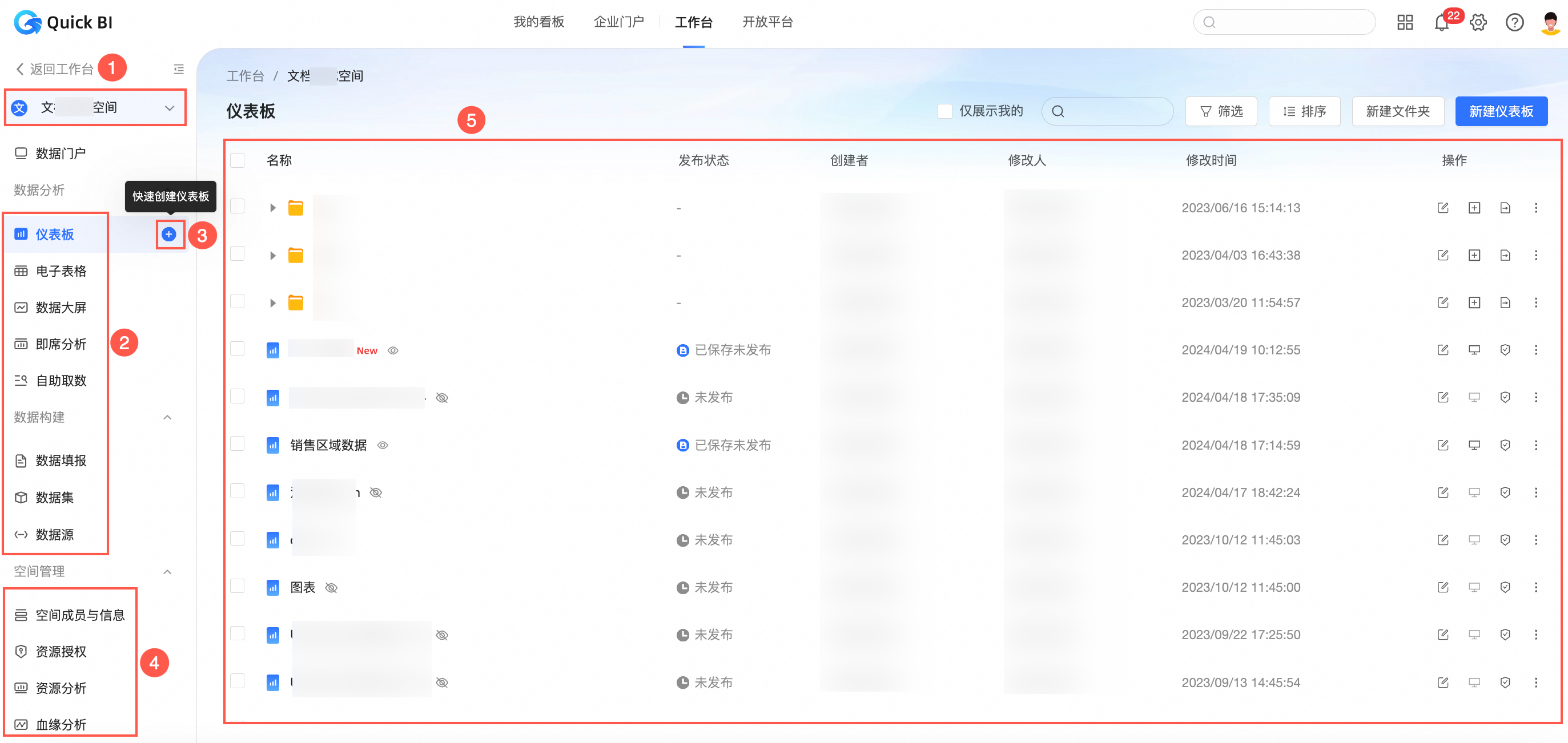
①切换工作空间
②进入资源的入口
③快速创建资源入口
④管理空间及信息入口,仅拥有空间管理员权限的用户可见
⑤管理资源
其中,④仅拥有空间管理权限的用户可见。
开放平台
开放平台将Quick BI报表和数据提供给第三方使用,使更多人更轻松地与数据进行交互。详情请参见概述。
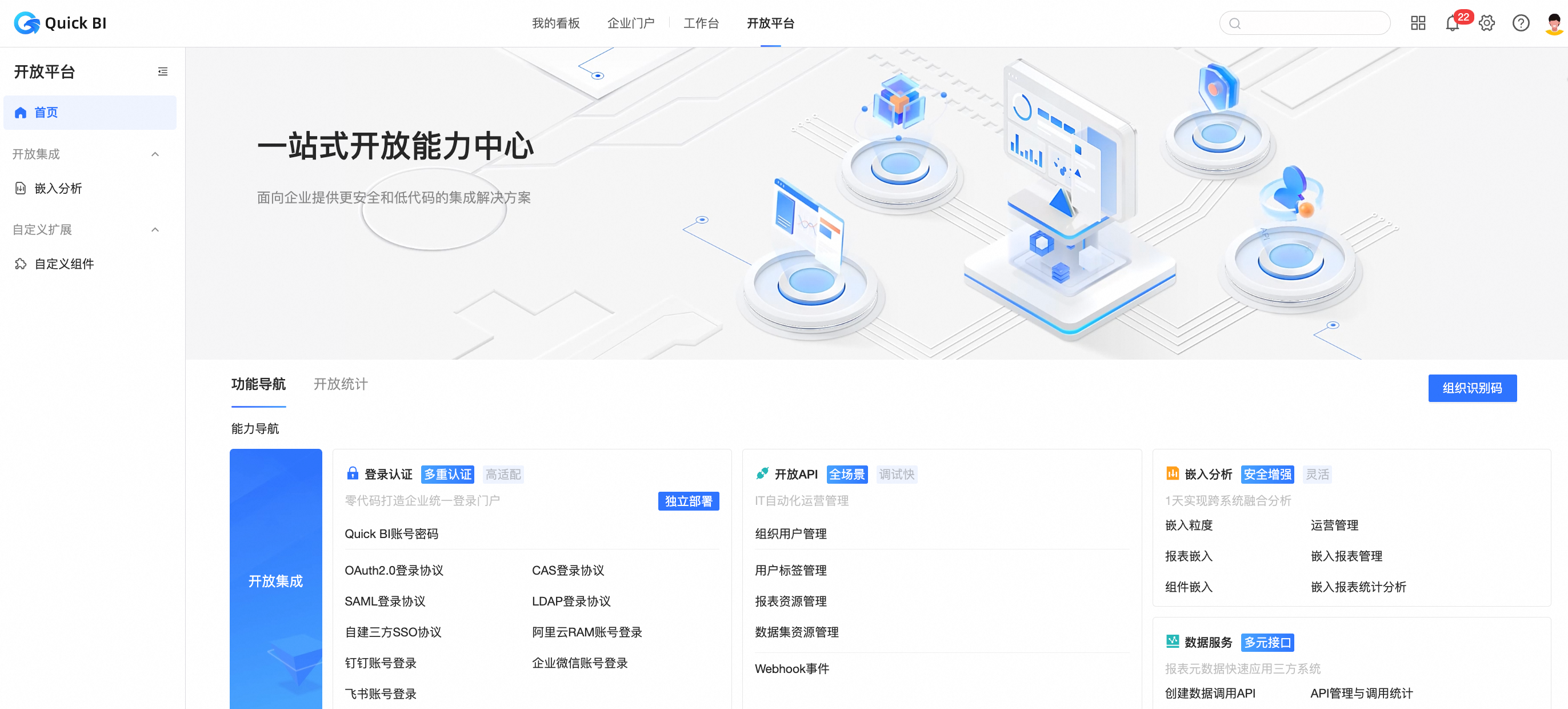
组织管理
在高级版和专业版下,管理员可以在配置面板中,对Quick BI组织进行管理(包含组织管理、企业安全管理、协同办公管理、组织级功能配置、智能运维等)。详情请参见组织管理。